支払先の登録
接待申請・精算、支払依頼申請において支払先選択で使用する支払先情報を登録します。住所、電話番号や口座情報などの基本情報の登録 ならびに 振出元との関連付けを行います。
支払先を登録する
-
 > 経費精算申請の設定 > マスタの登録 をクリックします。
> 経費精算申請の設定 > マスタの登録 をクリックします。 -
支払欄の Step.5「支払先登録」 をクリックします。
-
支払先検索欄にて登録する会社を選択し、任意で支払先名を入力して
 をクリックします。新たに登録する場合は、
をクリックします。新たに登録する場合は、 をクリックします。
をクリックします。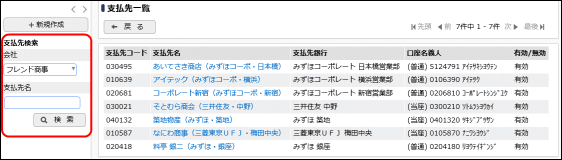
-
支払先登録画面にて以下の項目を入力します。

項目名 説明 会社 *
登録対象の会社を選択します。
支払先コード *
任意の英数 20 バイト以内で支払先コードを入力します。
支払先コードは会社ごとに一意のコードで入力してください。支払先名 *
支払先の名称を入力します。
支払先カナ名 *
支払先のカナ名を入力します。
郵便番号
郵便番号を入力します。
住所1
住所を入力します。
住所2
番地やビル名などの住所を入力します。
代表者
支払先の代表者の氏名を入力します。
担当者
支払先の担当者の氏名を入力します。
TEL
電話番号を入力します。
FAX
FAX番号を入力します。
消費税計算区分 *
請求書の明細金額が税込みの支払先の場合には内税とします。
税抜きの支払先は外税とします。
該当支払先が指定された支払依頼申請が存在し、且つ それら申請が審議中 または 経理未確認 または 経費計上仕訳が未出力の場合は、消費税計算区分を変更できません。締日 *
締日を登録します。
月末の場合は「99」、それ以外の月中の場合は「1」~「27」、都度または未定の場合は「0」とします。
「28」~「30」は入力できません。支払サイト *
当月の場合は「0」、翌月の場合は「1」、翌々月以降の場合は「2」~「12」で入力します。
支払日 *
支払依頼申請の初期値の支払予定日を入力します。
月末の場合は「99」、それ以外の月中の場合は「1」~「27」、未定の場合は「0」とします。
未定とした場合の支払予定日の初期値は計上日と同一となります。銀行
支払先の銀行を選択します。
口座種類
支払先の口座種類を「普通預金」「当座預金」「貯蓄預金」「その他」から選択します。
銀行を選択した場合は必須となります。口座番号
口座番号を入力します。
銀行を選択した場合は必須となります。口座名義人
口座名義人を入力します。
銀行を選択した場合は必須となります。
入力可能な文字は以下の通りです。数字
0 から 9
カナ文字 ※1
ア から ン
英字 ※2
A から Z
濁点・半濁点
゙ ゚
記号
\ ( ) 「 」 - / . ,
※1:カナ小文字(ァ、ィ、ゥ、ェ、ォ、ッ、ャ、ュ、ョ)は使用できません。
※2:英小文字は(a から z)は使用できません。振出元
振出元を選択します。
銀行を選択した場合は必須となります。振込手数料区分
振込手数料を「当方負担」、「相手先負担」から選択します。
「相手先負担」の場合はFBデータ作成時に支払金額から振込手数料を差し引きます。
銀行を選択した場合は必須となります。拡張コード1
拡張用の予備項目です。
拡張コード2
拡張用の予備項目です。
拡張コード3
拡張用の予備項目です。
有効/無効
無効にした場合、支払先選択で表示されなくなります。
仕訳キー
仕訳データ出力用のキーを入力します。詳細は「仕訳定義の登録」の「仕訳キーと勘定科目」を参照してください。
-
内容を確認後、
 をクリックします。3の画面に戻り、登録した支払先が一覧表示されます。
をクリックします。3の画面に戻り、登録した支払先が一覧表示されます。-
支払先を変更する場合は、支払先一覧画面で支払先名をクリックし、支払先登録画面で内容を変更後、
 をクリックします。
をクリックします。 -
削除する場合は、支払先登録画面から
 をクリックします。
をクリックします。
「マスターインポートユーティリティ」を使用すると、CSVデータから一括で取り込むことができます。
-